Helppo ja nopea Android Root -opas

Kun olet roottannut Android-puhelimesi, sinulla on täydet järjestelmän käyttöoikeudet ja voit suorittaa monenlaisia sovelluksia, jotka vaativat root-oikeudet.
Onko sinulla ongelmia SIM-kortin kanssa, kun käytät sitä uudessa puhelimessa tai siirrät numeron uudelle SIM-kortille?
Subscriber Identity Module, joka tunnetaan yleisesti nimellä SIM-kortti, on pieni siru, jota käytetään yhdistämään älypuhelin operaattoriin. Ilman sitä älypuhelimista ei ole hyötyä ja elämämme pysähtyy.
Toivottavasti olette kaikki samaa mieltä tästä.
Tämän jälkeen keskustelemme tänään kuinka ratkaista SIM-korttia ei ole provisioitu #MM2 tai SIM ei ole provisioitu -virheviesti.
Miksi saat tämän virheen?
SIM-kortti, kuten me kaikki tiedämme, on pieni muovipala, jossa on pieni integroitu siru, joka sisältää tietoja käyttäjästä, kuten puhelinnumeron, IMEI-koodin ja muita tärkeitä tietoja. SIM-kortti auttaa soittamaan puheluita ja muodostamaan yhteyden mobiiliverkkoon.
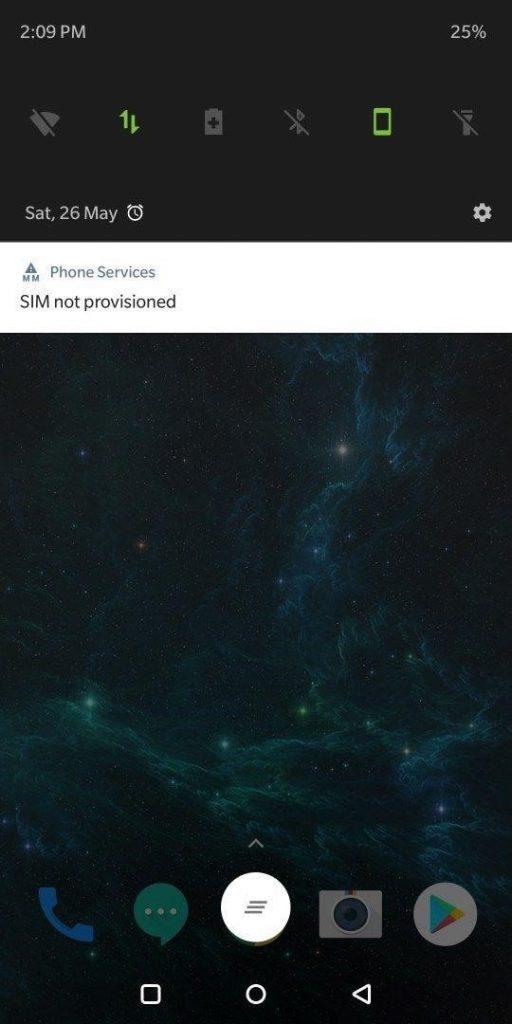
Kun näet virheilmoituksen SIM ei ole käytössä, se tarkoittaa, että SIM-korttia ei ole vielä aktivoitu. Tämä ei kuitenkaan ole ainoa syy, vaan muita syitä, jotka voivat aiheuttaa SIM-kortin käyttämättömän MM2:n, ovat:
Nyt kun tiedämme, mikä voi aiheuttaa SIM-kortin puuttuessa MM2- tai SIM-kortin puuttuessa -virheen, opimme ratkaisemaan virheen ja käyttämään puhelinta SIM-kortin kanssa ilman ongelmia.
Ennen sitä haluamme keskustella joistakin muista yleisistä SIM-kortilla olevista virheistä, joita saatat kohdata.
Virheilmoitus "SIM-korttia ei ole käytettävissä puhetta varten"
Tämä virhe ilmenee, kun yrität soittaa äänipuheluita käyttämällä laitetta, joka on yhdistetty Google Fi -verkkoon .
Virheviesti, "SIM 2 ei toimitettu"
Kun "SIM ei ole käytössä MM2" -virhettä seuraa numero. Tämä tarkoittaa, että SIM-kortin jälkeen on numero, mikä tarkoittaa, että käytät kahden SIM-kortin puhelinta ja korttipaikassa on ongelmia.
Nämä olivat siis kaksi muuta yleisintä SIM Not Provisioned -virheilmoitusta. Kaikkien näiden virheilmoitusten ratkaisemiseksi käytämme tiettyjä tapoja.
Alla olevat menetelmät on lueteltu järjestyksessä. Voit kuitenkin halutessasi siirtyä mihin tahansa haluamaasi vaihtoehtoon.
5 tekniikkaa "SIM Not Provisioned MM2"- tai SIM Not Provisioned -virheiden korjaamiseksi
1. Käynnistä puhelin uudelleen: Se saattaa tuntua epäilyttävältä, mutta joskus yksinkertaisinkin toimii. Virheen korjaamiseksi sammuta puhelin ja käynnistä se uudelleen. Tämän pitäisi korjata SIM Not Provisioned MM2 -virhe.
2. Aseta SIM-kortti oikein: Joskus SIM Not Provisioned -virheen syy ei ole palveluntarjoaja tai verkko. Se voi johtua väärin asetetusta SIM-kortista. Siksi voit ratkaista virheen Androidissa ja tarkistaa, onko SIM-kortti asetettu oikein.
Jos et käytä huippupuhelinta tai et ole hankkinut uutta, voit löytää SIM-kortin poistamalla akun. Puhelimessa ilman irrotettavaa akkua tai lippulaivapuhelimissa on kuitenkin paikka SIM-kortin asettamiseen sivussa. Sen avaamiseen tarvitset SIM-kortin avaajan.
Huomautus: Varmista, että irrotat vain SIM-kortin, et mitään muuta, kuten microSD-korttia.
Irrotettuasi SIM-kortin puhalla se tai puhdista se puhtaalla musliiniliinalla. Aseta pölytön SIM-kortti ja noudata käyttöohjeessa annettuja ohjeita. Käynnistä puhelin nyt uudelleen, virheilmoitus ei enää näy.
3. Aktivoi SIM-kortti: Yleensä SIM-kortti aktivoidaan 24 tunnin sisällä. Jos näin ei tapahdu, voit kohdata SIM-kortin, jota ei ole määritetty. Yritä ratkaista SIM-korttisi aktivoimalla SIM-kortti soittamalla auttavaan numeroon, lähettämällä tekstiviesti tai siirtymällä operaattorin verkkosivustolle ja aktivoimalla SIM.
Kaikki nämä vaihtoehdot auttavat aktivoimaan SIM-kortin ja korjaamaan "SIM-korttia ei ole määritetty".
4. Ota yhteyttä verkkopalveluntarjoajaan: Jos et saa SIM-korttia aktivoimaan, soita operaattorisi palveluntarjoajalle ja selitä ongelma.
He saattavat pystyä ratkaisemaan sen palvelimen ongelmana. Kun noudatat heidän selittämiään vaiheita, käynnistä puhelimesi uudelleen "SIM-korttia ei ole määritetty" -virheilmoituksen pitäisi ratkaista.
5. Vaihda uuteen SIM-korttiin

Silti mikään ei toimi? Yritä hankkia uusi SIM-kortti tai rekisteröi eSIM, jos puhelimesi tukee sitä.
Voit jopa ottaa yhteyttä annettuun verkkoon ongelman ratkaisemiseksi. Nopein tapa on kuitenkin käydä paikallisessa kaupassa. He pystyvät korjaamaan ongelman, etkä enää näe SIM-korttia ei ole määritetty MM2 -virhettä.
Jos jotkin vaiheet toistuvat, älä panikoi. Se on osa prosessia. Kaupassa on työkalut ongelman diagnosointiin. He joko vaihtavat SIM-kortin tai korjaavat sen, jotta et kohtaa SIM-korttia ei ole määritetty -virhettä.
Kaikki yllä selostetut vaiheet auttavat korjaamaan virheen "SIM ei käytössä MM 2" tai SIM-korttia ei ole määritetty !
Muista, että tämä virhe ilmenee vain laitteessa, jossa on SIM-kortti. Jos SIM-kortti on kunnossa ja asetettu oikein, nämä korjaukset toimivat. Muista, että sinulla on viisi tapaa korjata virhesanoma ja SIM-korttia ei ole käytettävissä.
Toivomme, että SIM-korttia ei ole määritetty MM2-korttia tai SIM-korttia ei ole varmistettu riippumatta puhelimeesi saamasi virheilmoituksesta, on nyt ratkaistu. Ole hyvä ja jätä meille kommentti kertoaksesi meille. Jaa artikkeli myös ystävillesi ja perheellesi.
Kun olet roottannut Android-puhelimesi, sinulla on täydet järjestelmän käyttöoikeudet ja voit suorittaa monenlaisia sovelluksia, jotka vaativat root-oikeudet.
Android-puhelimesi painikkeet eivät ole vain äänenvoimakkuuden säätämiseen tai näytön herättämiseen. Muutamalla yksinkertaisella säädöllä niistä voi tulla pikanäppäimiä nopeaan valokuvan ottamiseen, kappaleiden ohittamiseen, sovellusten käynnistämiseen tai jopa hätätoimintojen aktivoimiseen.
Jos unohdit kannettavan tietokoneesi töihin ja sinulla on kiireellinen raportti lähetettävänä pomollesi, mitä sinun pitäisi tehdä? Käytä älypuhelintasi. Vielä hienostuneempaa on muuttaa puhelimesi tietokoneeksi, jolla voit tehdä useita asioita samanaikaisesti helpommin.
Android 16:ssa on lukitusnäytön widgetit, joilla voit muuttaa lukitusnäyttöä haluamallasi tavalla, mikä tekee lukitusnäytöstä paljon hyödyllisemmän.
Androidin kuva kuvassa -tilan avulla voit pienentää videota ja katsoa sen kuva kuvassa -tilassa, jolloin voit katsoa videota toisessa käyttöliittymässä, jotta voit tehdä muita asioita.
Videoiden muokkaaminen Androidilla helpottuu tässä artikkelissa lueteltujen parhaiden videonmuokkaussovellusten ja -ohjelmistojen ansiosta. Varmista, että sinulla on kauniita, taianomaisia ja tyylikkäitä kuvia jaettavaksi ystävien kanssa Facebookissa tai Instagramissa.
Android Debug Bridge (ADB) on tehokas ja monipuolinen työkalu, jonka avulla voit tehdä monia asioita, kuten etsiä lokeja, asentaa ja poistaa sovelluksia, siirtää tiedostoja, roottata ja flashata mukautettuja ROM-levyjä sekä luoda laitteiden varmuuskopioita.
Automaattisesti napsauttavien sovellusten ansiosta sinun ei tarvitse tehdä paljoa pelatessasi pelejä, käyttäessäsi sovelluksia tai suorittaessasi laitteella olevia tehtäviä.
Vaikka mitään taikakeinoa ei olekaan, pienet muutokset laitteen lataus-, käyttö- ja säilytystavoissa voivat hidastaa akun kulumista merkittävästi.
Puhelin, jota monet ihmiset rakastavat juuri nyt, on OnePlus 13, koska siinä on erinomaisen laitteiston lisäksi myös ominaisuus, joka on ollut olemassa jo vuosikymmeniä: infrapunatunnistin (IR Blaster).







